Canon PIXMA MP 190 – страница 18
Инструкция к Струйному Принтеру Canon PIXMA MP 190
Оглавление
- X Подготовка аппарата к использованию X Только для Европейского союза (и Европейской экономической зоны). X Только для покупаетелей в Европе, на Ближнем Востоке, в Африке и России
- X Установка программного обеспечения
- Отказ от прав Сведения о товарных знаках
- X Работа с прилагаемой документацией
- X Работа с руководством по экранным меню, записанным на установочном диске для настройки аппарата
- X Чтение настоящего документа
- X Меры предосторожности ВНИМАНИЕ
- z Техническое обслуживание z Эксплуатация аппарата z Прочее
- ПРЕДУПРЕЖДЕНИЕ
- z Эксплуатация аппарата z Картриджи FINE (чернильные) X Юридические ограничения на использование аппарата, а также на использование изображений
- 1 Введение X Функции аппарата
- X Элементы аппарата и их функции Аппарат z Внешний вид
- z Вид сзади и вид внутренних компонентов
- Панель управления (10) Кнопка [ВКЛ./ВЫКЛ.]
- (11) Индикатор черных и цветных чернил (12) Индикатор бумаги (13) Кнопка [Бумага] (14) Кнопка [+]
- 2 Копирование X Загрузка бумаги X Рекомендуемая бумага
- X Установка размера и типа бумаги X Загрузка документов X Создание копий X Дополнительная функция копирования
- 3 Печать с компьютера X Печать документов
- 4 Сканирование X Способы сканирования
- 5 Печать фотографий непосредственно с цифровой камеры X Подсоединение PictBridge-совместимого устройства
- 6 Обслуживание X Замена картриджа FINE 1 Обязательно включите питание. 2 Приподнимите блок сканирования и установите опору блока сканирования в нужное положение. 3 Если в картридже FINE закончились чернила, нажмите на его язычок для разблокировки фиксаторов, а затем извлеките картридж FINE.
- 4 Выньте новый картридж FINE из упаковки. Затем возьмите картридж FINE, как показано на рисунке, и удалите защитную ленту (A). 5 Вставьте картридж FINE в свободный отсек под небольшим углом. 6 Нажмите на картридж FINE так, чтобы он зафиксировался в нужном положении.
- 7 Если потребуется заменить еще один картридж FINE, повторите шаги с 3 по 6. 8 Приподнимите блок сканирования и, сложив опору блока сканирования, опустите блок сканирования в исходное положение. X Чистка картриджа FINE 1 Нажимая кнопку [Обслуживание], выберите или (в зависимости от того, что требуется). 2 Нажмите кнопку [Черный] или [Цветное].
- 7 Поиск и устранение неисправностей X Устранение замятий бумаги X Дополнительная информация
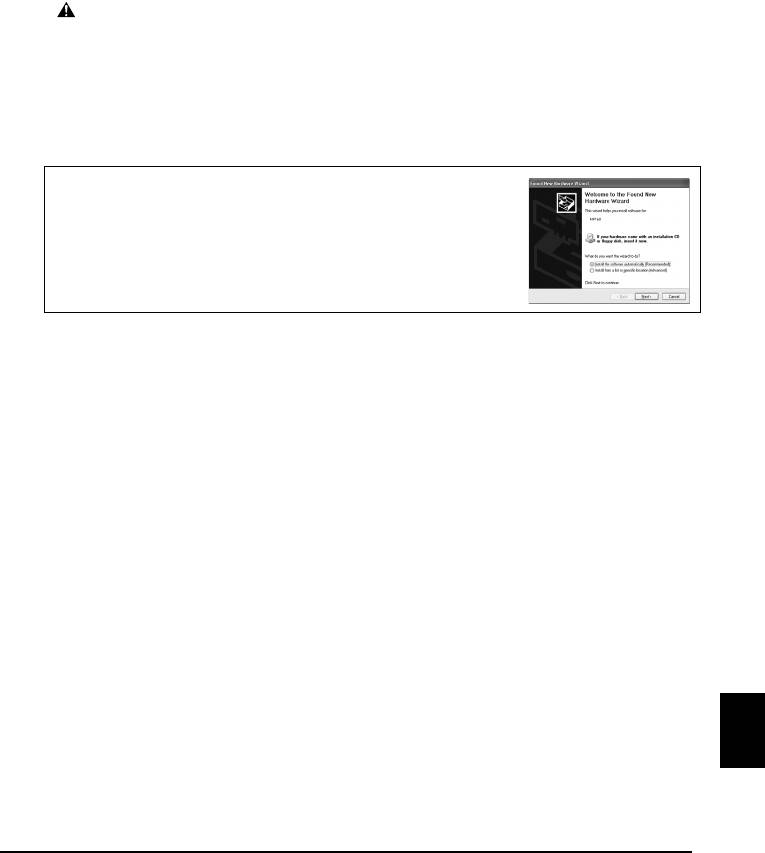
X Встановіть програмне забезпечення
Оберіть Програму спрощеного встановлення, для того щоб встановити прикладну
програму, Екранний довідник та MP-драйвери. Оберіть Установку на замовлення,
для того щоб обрати опції, які ви бажаєте встановити.
Після появи вікна реєстрації користувача, за наявності підключення комп’ютера до
Інтернету, натискання кнопки "Register" призведе до виведення на екран
інструкцій з реєстрації.
Реєстрацію також можна здійснити за допомогою значка на робочому столі після
завершення установки.
ВАЖЛИВА ІНФОРМАЦІЯ
• На деякий час закрийте всі брандмауери та всі відкриті програми, включаючи
антивірусне програмне забезпечення. Програми захисту комп’ютера можна буде
перезапустити після інсталяції програми.
Встановлювання драйвера принтера - Windows
• Ви маєте увійти як адміністратор або мати права адміністратора, щоб встановити
програму у Windows XP або Windows 2000.
• У разі появи нижченаведеного екрана кабель USB вже
підключено.
Виконайте нижчезазначені кроки.
1. Відключіть кабель USB.
2. Натисніть [Cancel] (Скасувати).
• Не перемикайте користувачів під час процесу інсталяції.
Встановлювання драйвера принтера - Macintosh
• Не підключайте апарат до середовищ Mac OS 9 або Mac OS X Classic, оскільки
вони не підтримуються програмою.
• Введіть ім’я та пароль для входу через обліковий запис адміністратора.
Виконайте нижченаведені кроки та переконайтесь у тому, що драйвер було
встановлено належним чином:
1. Виберіть [Utilities] (Утіліти) з меню [Go] (Пуск).
2. Двічі клацніть значок [Printer Setup Utility] (Утиліта встановлення принтера)
([Print Center] (Друк-центр) під час користування Mac OS X v.10.2.8).
Якщо принтер відображається у [Printer List] (Списку принтерів), його вже
встановлено.
Якщо принтер не відображається у [Printer List] (Списку принтерів), натисніть
[Add] (Додати) у [Printer List] (Списку принтерів) та оберіть у висвітному меню
[USB] (USB). Оберіть [MP160] зі списку [Product] (Виробів) та натисніть [Add]
(Додати).
У разі підключення до системи Mac OS X v.10.3.3 або ранішою версії:
Перезапуск комп’ютера під час його підключення до апарата може спричинити
ситуацію, коли апарат не буде знайдено. Для того щоб вирішити цю проблему, ви
УКРАЇНСЬКА
маєте або вийняти та знов вставити кабель USB до розетки, або вимкнути апарат та
знов увімкнути його.
3
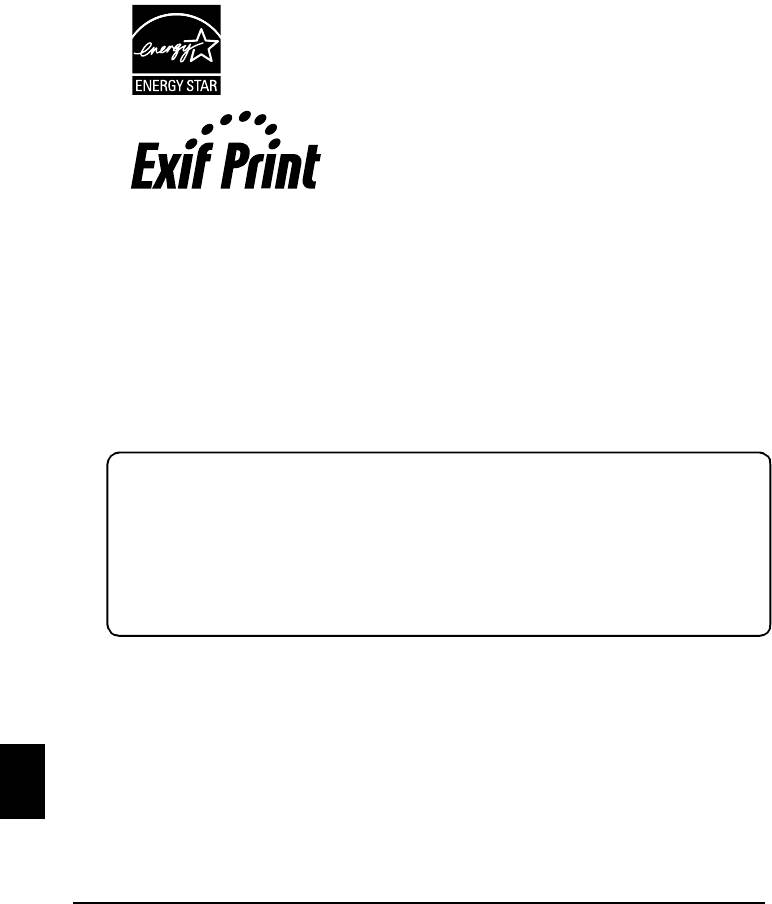
Обмеження відповідальності
Компанія Canon Inc. ретельно перевірила цей Посібник і сподівається, що він стане
Вам у нагоді як зручний підручник для використання апарата Canon серії MP160. Усі
твердження, технічна інформація та поради у цьому та інших посібниках або у
відповідних документах слід вважати надійними, але їх точність та вичерпність не
гарантуються, і вони не можуть бути підставою для висунення гарантійних вимог
щодо виробів, опис яких тут надається. Технічні характеристики можуть
змінюватись без повідомлення.
Будучи учасником програми Energy Star®, компанія Canon
заявляє, що цей прилад відповідає вимогам Energy Star®
щодо економії електроенергії.
Цей апарат підтримує стандарт Exif 2.21 (що також
зветься “Exif Print”). Exif Print є стандартом для
вдосконалення зв’язку між цифровими камерами та
принтерами. Приєднуючись до сумісної із Exif Print
камери, дані зображень камери під час зйомки
використовуються та оптимізуються, що дозволяє
робити роздруківки високої якості.
Про витратні матеріали
Витратні матеріали (чорнильні контейнери / картриджі FINE) доступні протягом 5
років після припинення виробництва.
Примітки з товарних знаків
• Windows є застереженим товарним знаком Microsoft Corporation в Сполучених
Штатах та інших країнах.
•Macintosh та Mac є товарними знаками Apple Computer, Inc., застереженими у
Сполучених Штатах та інших країнах.
©2006 CANON INC.
Всі права застережені. Жодну з частин цієї публікації не може бути розповсюджено
або скопійовано у будь-якій формі без письмового дозволу з боку Canon Inc.
УКРАЇНСЬКА
4
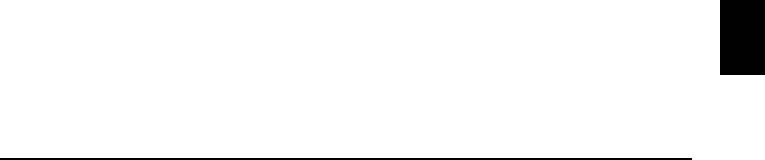
X Як користуватися наданою документацією
Коротка iнструкція з настройки (Друкована документація):
Спершу прочитайте цю сторінку.
Ця сторінка містить інструкції з настроювання вашого апарата та підготовки його
до роботи. Щоб підготувати ваш апарат до використання, виконайте всі кроки,
наведені у цьому довіднику.
Коротка інструкція з користування (Цей довідник):
Прочитайте цей довідник до початку використання апарата.
Після виконання інструкцій, що наведені у Коротка iнструкція з настройки, ми
рекомендуємо вам прочитати цей довідник та ознайомитись з основами роботи з
усіма функціями, що закладені у цьому апараті.
Посібник коpиcтувачa (Екранний довідник):
Цей довідник наявний на установчому компакт-диску.
Цей довідник містить вказівки з друкування з вашого комп’ютера, безпосереднього
друкування фотографій з цифрової камери, а також копіювання. Зверніться до
цього довідника за отриманням детальних інструкцій, що не входять до Коротка
інструкція з користування, або у разі необхідності отримання додаткової
інформації щодо покращених можливостей апарата.
Довідник з драйвера принтера/Scanning Guide (Екранний довідник):
Ці довідники наявні на установчому компакт-диску.
Зверніться до них у разі необхідності отримання вичерпних вказівок щодо
друкування та сканування з вашого комп’ютера. Ці довідники детально
зображують кожну функцію, а також методи застосування драйверів MP та
програми MP-навігатор.
Довідник із застосування фотофункцій (Екранний довідник):
Цей довідник наявний на установчому компакт-диску.
Цей довідник містить описи засобів програмного забезпечення, що наявні на диску,
як, наприклад, Easy-PhotoPrint та Easy-WebPrint, а також інструкції зі сканування
даних, різноманітні методи друку та інформацію з функцій.
Лише для користувачів в Азії:
Екраннi довiдники може не бути встановлено залежно вiд країни придбання
апарата. Якщо їх не має, скопiюйте екраннi довiдники з папки „Manual“ (Довiдник)
на iнсталяцiйному компакт-диску до жорсткого диску вашого комп’ютера.
УКРАЇНСЬКА
5
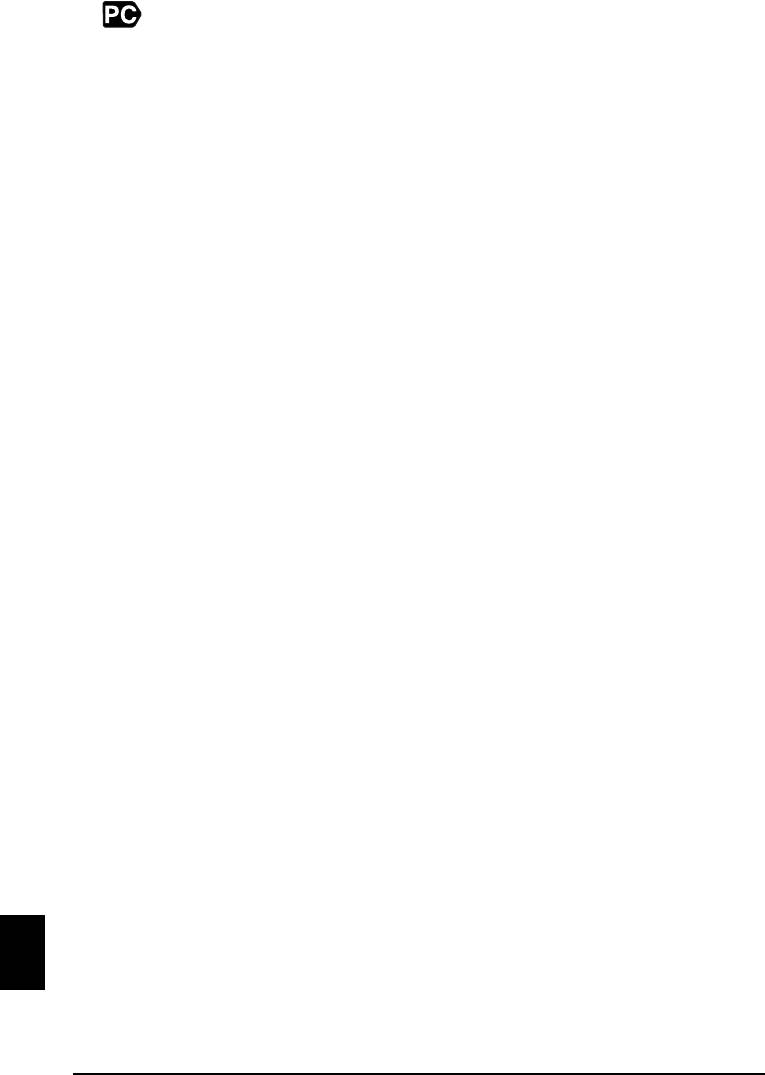
X Відображення екранного довідника, що міститься
на установчому компакт-диску
Ви можете встановити екранні довідники за допомогою установчого
компакт-диску одним з нижченаведених засобів.
• Оберіть „Easy Install“ (Програма спрощеного встановлення), для того щоб разом
з драйвером принтера та програмами встановити екранні довідники.
• Оберіть „On-screen Manual“ (Екранний довідник) у „Custom Install“ (Установці
на замовлення) та встановіть екранні довідники. Якщо ви не встановили або
стерли електронні довідники, скористайтесь одним з вищенаведених методів для
їх встановлення.
• Значок запуску екранного довідника розташовується на вашому робочому столі
після встановлення програми за допомогою Easy Install (Програми спрощеного
встановлення).
• Двічі натисніть на значок, а потім в висвітному екрані оберіть назву кожного
довідника, який ви бажаєте відкрити.
Ви можете переглядати документи HTML у різних веб-браузерах, і тому той же
самий текст або те ж саме зображення можуть виглядати по-різному в залежності
від браузера, який ви використовуєте. Екранні довідники були підготовлені за
припущенням, що вони відображатимуться та читатимуться за нижчезазначених
умов:
Для Windows:
• Браузер: Переглядач довідника Windows з HTML
• Зверніть увагу: необхідно мати Microsoft Internet Explorer 5.0 або пізнішу версію.
• Екранні довідники можуть не відображатись вірно в залежності від вашої
операційної системи або версії Internet Explorer. Ми рекомендуємо вам своєчасно
поновлювати систему за допомогою Windows Update.
Для Macintosh:
• Браузер: Переглядач довідника
• Зверніть увагу: екранні довідники можуть не відображатися вірно в залежності
від вашої операційної системи. Ми рекомендуємо вам своєчасно поновлювати
систему.
УКРАЇНСЬКА
6
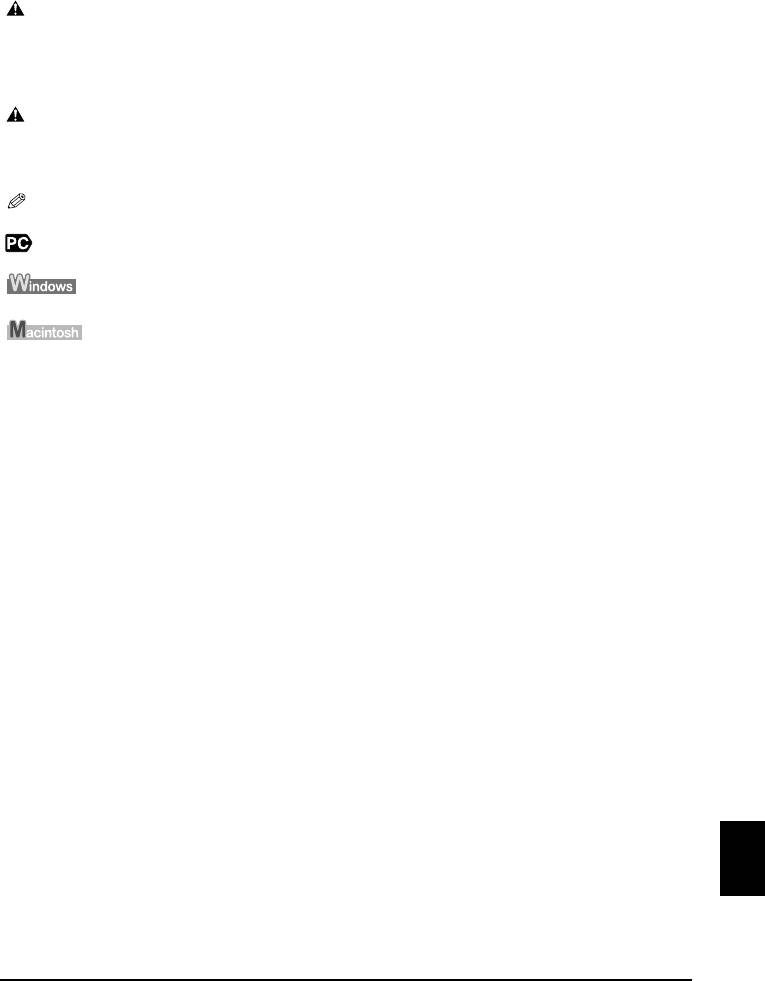
X Читання документу
Символи, що використовуються в цьому довіднику
УВАГА! Означає попередження, що стосується операції, яка, у разі
неналежного виконання, може призвести до смерті або
ушкодження людини або пошкодження власності. Для того щоб
використовувати апарат безпечним чином, завжди приділяйте
увагу подібним попередженням.
ВАЖЛИВА ІНФОРМАЦІЯ Означає функціональні попередження та обмеження.
Обов’язково читайте ці попередження з тим, щоб здійснювати
належне функціонування апарата та запобігти пошкодженню
апарата.
Означає функціональні зауваження або додаткові пояснення.
Дуже рекомендуємо читати ці зауваження.
Вказує на опис апарату, коли його підключено до комп’ютера.
Прочитайте це, якщо ваш апарат підключено до системи
Windows.
Прочитайте це, якщо ваш апарат підключено до системи
Macintosh.
z(Назва розділу операції) Використовується для означення операції, яка може бути
виконана по розділах.
Кнопки, що використовуються в цьому довіднику
[назва кнопки] Текст у цих лапках вказує на кнопку на Робочій панелі апарата або елемент
комп’ютера, з яким треба працювати.
Приклад: [Колір]
<літера> Текст у цих лапках вказує на літеру алфавіту або цифру, що з’являється на
LED (світловипромінювальному діоді).
Приклад: <P>, <3>
Терміни, що використовуються в цьому довіднику
апарат Загальний термін, що використовується при описуванні MP160.
за замовчуванням Настройка, що залишається активною, поки ви не зміните її.
документ Вихідні аркуші документа, сторінки книги або фотографії, яки ви копіюєте
або скануєте за допомогою апарата.
папір Папір, на якому ви друкуєте за допомогою апарата.
УКРАЇНСЬКА
7
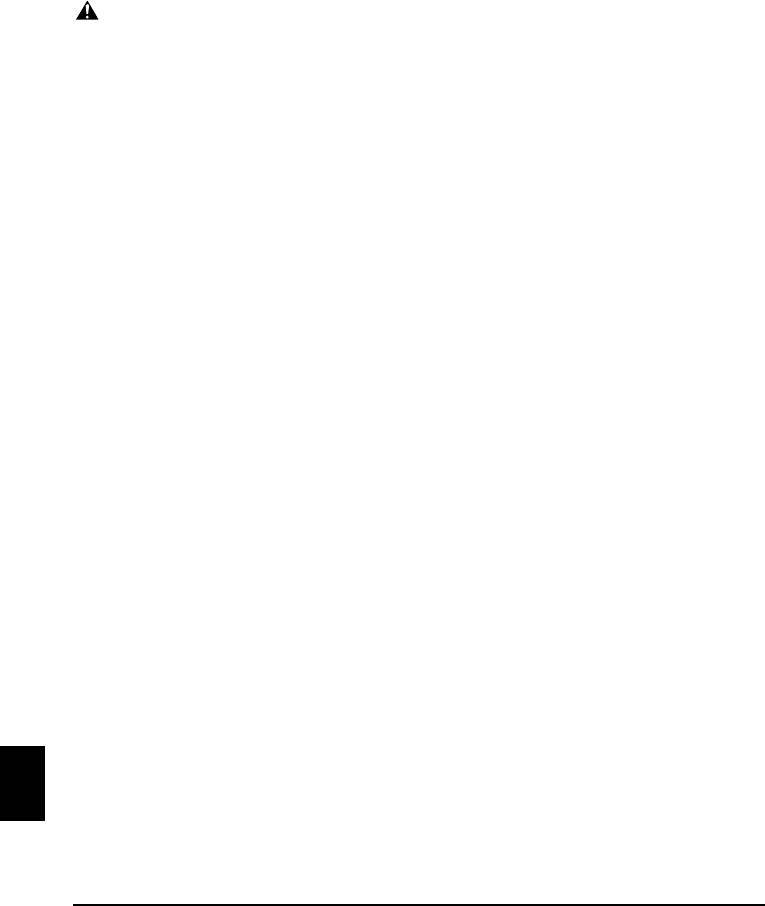
X Заходи безпеки
Будь ласка, прочитайте попередження та застереження з техніки безпеки, що
містяться у цьому Посібнику, щоб дізнатися про безпечне використання апарата.
Не намагайтесь використовувати апарат у будь-який спосіб, який не описано у
цьому Посібнику. Для того щоб отримати додаткову інформацію з безпеки,
зверніться до Посібника користувача.
ПОПЕРЕДЖЕННЯ
У разі нехтування цими застереженнями із безпеки Ви можете зазнати
ураження електричним струмом, викликати пожежу або зламати апарат.
z Розташування
• Не розташовуйте апарат поблизу легкозаймистих розчинників на зразок спирту
та розріджувачів.
z Живлення
• Ніколи не намагайтесь вставляти та виймати штепсельну вилку апарата із
розетки живлення вологими руками.
• Завжди до упору заштовхуйте штепсельну вилку у розетку живлення.
• Ніколи не пошкоджуйте, не модифікуйте, не розтягуйте, не згинайте та не
скручуйте шнур живлення. Не кладіть важкі предмети на шнур живлення.
• Ніколи не вмикайте апарат у розетку живлення, що використовується для
спільного живлення іншого обладнання (подовжувачі, двійники та трійники
тощо).
• Ніколи не користуйтесь цим апаратом, якщо шнур живлення має розриви або
ушкодження ізоляції.
• Якщо поруч з апаратом Ви побачите дим, відчуєте незвичний запах або почуєте
дивний шум, негайно вийміть шнур живлення апарата із розетки та зверніться до
місцевого уповноваженого дилера Canon або до лінії підтримки користувачів
Canon.
Продовження використання апарата за таких умов може призвести до пожежі
або до ураження електричним струмом.
• Періодично вимикайте апарат із мережі живлення та за допомогою сухої тканини
витирайте пил і бруд на вилці та розетці живлення.
Якщо апарат розташовано у занадто запиленому, задимленому та вологому
приміщенні, пил, що збирається на вилці, може абсорбувати вологу та
спричинити пошкодження ізоляції і виникнення пожежі.
УКРАЇНСЬКА
8
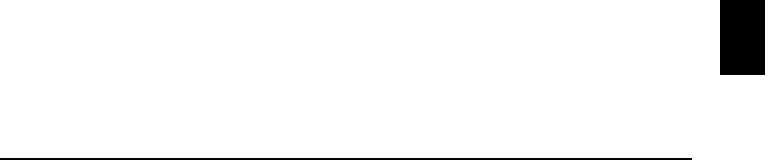
z Технічне обслуговування
• Для чищення апарата використовуйте вологу тканину. Ніколи не користуйтесь
легкозаймистими розчинниками, наприклад, спиртом, бензолом або
розріджувачами. Якщо легкозаймистий розчинник вступить у контакт із
електричними компонентами всередині апарата, це може викликати пожежу або
призвести до ураження електричним струмом.
• Завжди вимикайте живлення та від’єднуйте шнур апарата від розетки, перш ніж
розпочати чищення апарата. Залишення апарата увімкненим або ненавмисне
вмикання його під час чищення може призвести до тілесних ушкоджень або
пошкодження апарата.
z Догляд
• Не намагайтесь розібрати або модифікувати апарат. Всередині апарата немає
вузлів, що можуть обслуговуватися користувачем.
Конструкція апарата має компоненти під високою напругою. Ніколи не
виконуйте ніяких дій технічного обслуговування, що не описані у цьому
Посібнику. Неправильні дії з технічного обслуговування можуть призвести до
пошкодження апарата, виникнення пожежі або ураження електричним струмом.
• Не використовуйте поблизу апарата розпилювачів із легкозаймистою рідиною.
Якщо така рідина вступить у контакт із електричними компонентами всередині
апарата, це може спричинити пожежу або ураження електричним струмом.
z Інше
• У разі встановлення апарата поблизу від електричних пристроїв з
флуоресцентним світлом встановіть апарат щонайменше на відстані 15 см від
них. Розташування апарата поруч із такими пристроями може призвести до його
неправильної роботи внаслідок створюваних флуоресцентним світлом
перешкод.
• Коли Ви вимикаєте живлення, обов’язково натисніть кнопку [ON/OFF]
(Увімк./Вимк.) та переконайтесь, що Alarm Lamp (Сигнальну лампу) вимкнено.
Якщо ви витягнете штекер з розетки з увімкненим індикатором попередження,
картридж FINE не буде захищено, і подальший друк може стати неможливим.
УКРАЇНСЬКА
9
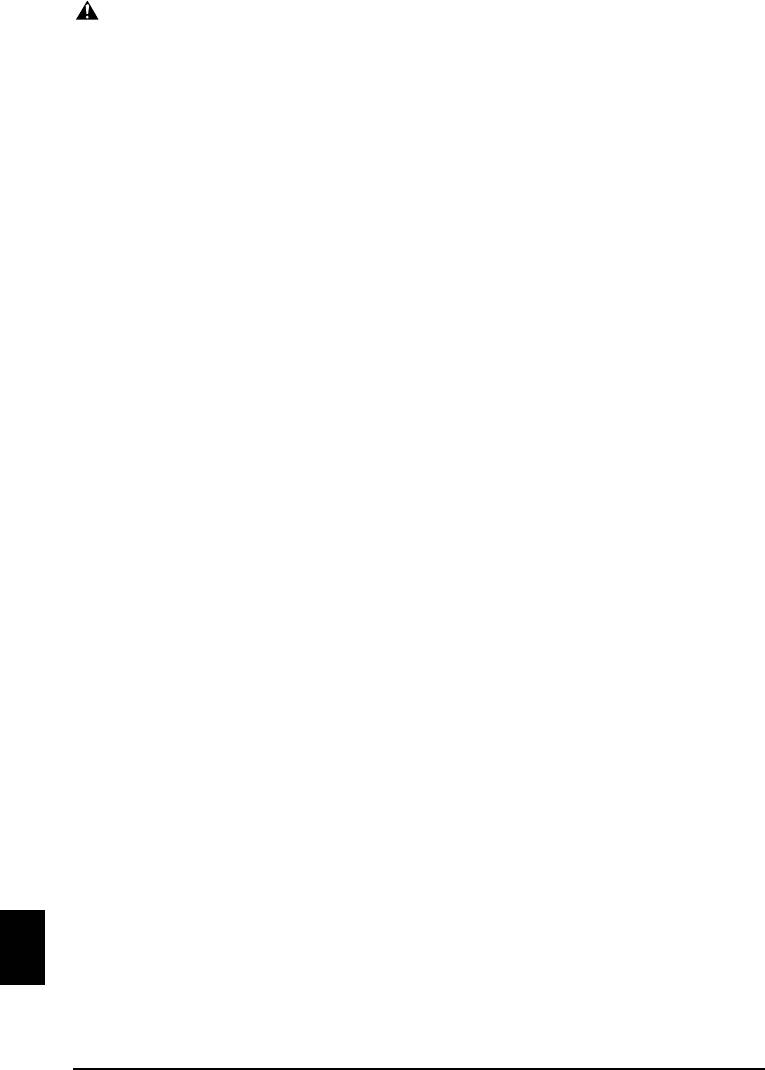
УВАГА!
Нехтування цими правилами безпеки може призвести до фізичних ушкоджень
та пошкодження апарата.
z Розташування
• Апарат має бути розташований на пласкій стійкій та невібруючій поверхні,
яка може витримати його вагу.
• Не встановлюйте апарат у надто вологих, запилених та відкритих для прямого
сонячного проміння місцях, а також поблизу нагрівачів. Встановлення апарата в
таких місцях може призвести до пожежі або ураження струмом. Для того щоб
запобігти виникненню пожежі або електрошоку, встановіть апарат у місці з
температурою навколишнього середовища у межах від 5°C до 35°C та вологістю
від 10% до 90% (без конденсації).
• Не ставте апарат на товсті килими та покриття. Проникнення усередину апарата
волокна або пилу може спричинити пожежу.
z Живлення
• Ніколи не вимикайте шнур живлення, витягуючи його безпосередньо за шнур.
Якщо тягнути за шнур, шнур можна пошкодити і спричинити виникнення
пожежі або ураження електричним струмом.
• Не використовуйте подовжувальний шнур, оскільки це може спричинити
виникнення пожежі або ураження електричним струмом.
• Слідкуйте, щоб область безпосередньо навколо розетки живлення завжди
підтримувалась у чистоті, щоб Ви могли без перешкод вимкнути шнур живлення
при необхідності. В іншому випадку Ви не зможете вимкнути апарат із розетки
у випадку виникнення критичної ситуації.
• Ніколи не використовуйте джерела живлення, що відрізняються від вказаного
для апарата у країні придбання, оскільки це може призвести до виникнення
пожежі або до ураження електричним струмом.
Апарат має наступні робочі вимоги:
100-240 В ЗС, 50/60 Гц (залежно від місцевих електричних вимог)
• Розетка повинна бути розміщена поблизу апарата, та ніщо не повинно
перешкоджати доступу до неї.
УКРАЇНСЬКА
10
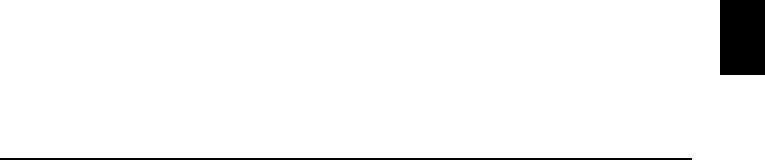
z Догляд
• Зачиняйте кришку документа обережно, щоб запобігти защемленню пальців.
Нехтування цією порадою може призвести до травмування.
• Не натискайте занадто сильно кришку документа під час використання скла
копіювального стола для сканування товстих книжок. Це може спричинити
пошкодження скла копіювального стола та кришки документа, а також завдати
Вам фізичних ушкоджень.
• Під час переміщення апарата тримайте апарат з обох сторін.
• Не встромляйте свої руки у апарат під час друку. Частини всередині апарата
рухаються, що може завдати Вам фізичних ушкоджень.
• Не перевертайте апарат догори дном. Чорнила можуть протекти та забруднити
одяг чи навколишнє середовище.
z Картриджі FINE (чорнильні картриджі)
• З огляду на норми безпеки зберігайте картриджі FINE недосяжними для дітей.
Якщо ж дитина проковтнула чорнило, негайно зверніться до лікаря.
• Не трясіть картриджі FINE (чорнильні картриджі). Чорнила можуть протекти та
забруднити одяг чи навколишнє середовище.
• Ніколи не торкайтесь отворів та золотих контактів.
X Правові обмеження використання Вашого виробу та
використання зображень
Копіювання, сканування, друк або використання відтворених у будь-який спосіб
наступних документів може бути незаконним. Наведений перелік не є вичерпним.
При появі сумнівів зверніться до фахівця із права.
.
• Банкноти
• Дорожні чеки
• Платіжні доручення
• Продовольчі талони
• Депозитні сертифікати
• Паспорти
• Поштові марки
• Імміграційні папери
(погашені чи непогашені)
• Талони податкової служби на
• Ідентифікаційні картки або знаки
пільгове придбання
відмінності
продуктів (дійсні або не
• Документи призовної комісії або чорнові
дійсні)
папери
• Боргові зобов’язання та інші боргові
• Чеки та розписки, емітовані державними
сертифікати
установами
• Акціонерні сертифікати
• Права на керування транспортними
• Захищені авторським правом
засобами та посвідчення особи
роботи/твори мистецтва без дозволу
власника авторських прав
УКРАЇНСЬКА
11
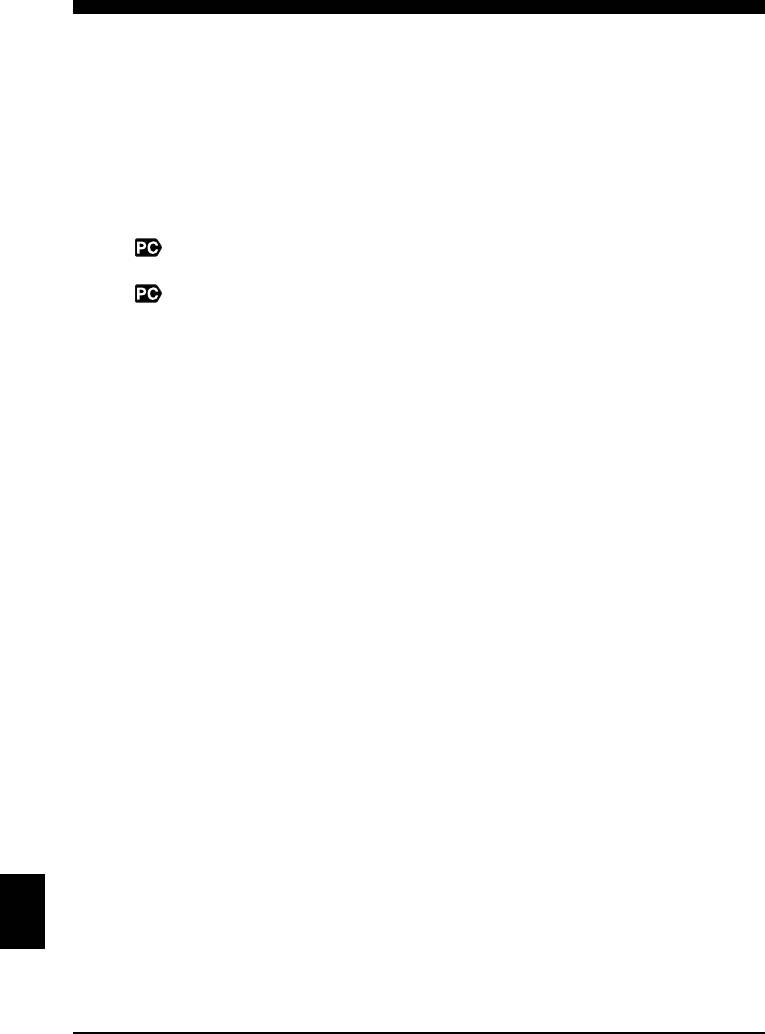
1 Вступ
X Характеристики вашого апарата
Дякуємо за те, що придбали Canon MP160. Ваш апарат-один простий у
користуванні пристрій-поєднує нижчезазначені функції:
Настільний
Друкує зображення фотографічної якості безпосередньо з
фотопринтер
цифрового фотоапарата без застосування комп’ютера.
Копір Робить кольорові або чорно-білі копії. Також дає змогу
застосовувати покращені можливості копіювання.
Принтер Друкує фотографії, яскраві кольорові та чіткі чорно-білі документи
з вашого комп’ютера.
Сканер Сканує зображення з високою роздільною здатністю та зберігає їх
на ваш комп’ютер, а також легко опрацьовує їх за допомогою
засобів програмного забезпечення, що постачаються разом з
апаратом.
Ви можете користуватися вашим апаратом у якості автономного пристрою, що
виконує копіювання та фото-друкування. Або ви можете підключити його до
комп’ютера та отримати повністю інтегрований настільний принтер/копір/сканер.
Засоби програмного забезпечення, що постачаються разом з апаратом, надають вам
змогу легко та ефективно виконувати різноманітні завдання безпосередньо з
вашого комп’ютера.
УКРАЇНСЬКА
12 Вступ Розділ 1
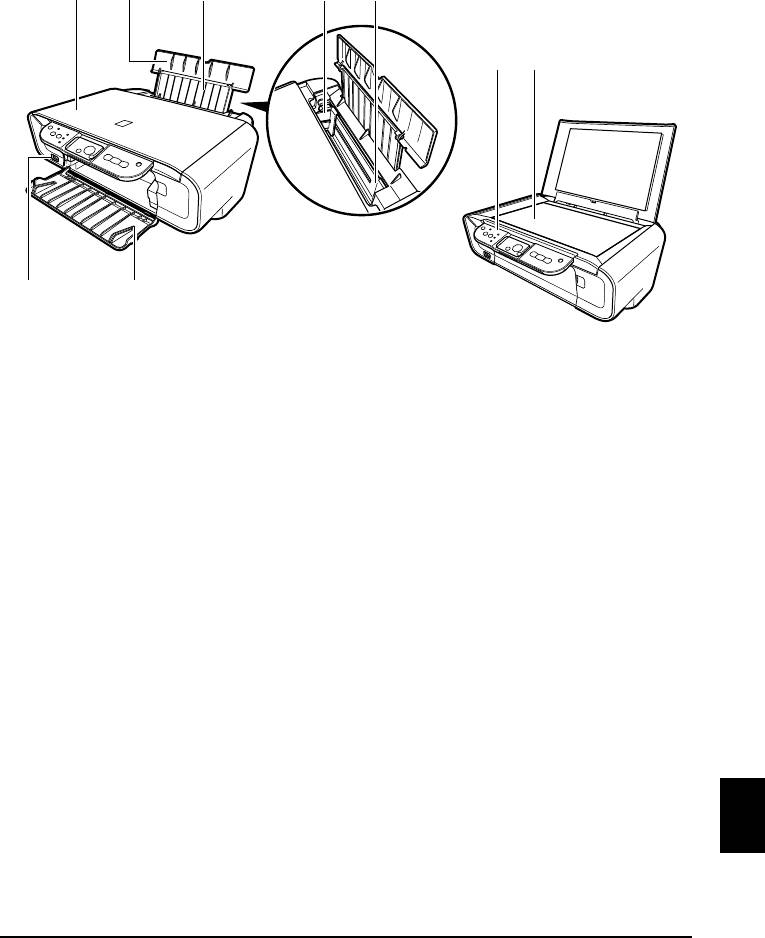
X Компоненти апарата та їх функції
Апарат
z Зовнішні пристрої
(1) (2) (3) (4)
(5)
(9) (8)
(6)(7)
(1) Кришка для документів
Накриває скло експонування. Відкрийте цю кришку, щоб розташувати документ на склі
експонування.
(2) Опора для паперу
Підтримує папір, що завантажується до пристрою автоматичної подачі аркушів. Відкрийте її
перед завантажуванням паперу.
(3) Подовжувач опори для паперу
Підтримує папір, що завантажується до пристрою автоматичної подачі аркушів. Витягніть
його перед завантажуванням паперу.
(4) Керівні руху паперу
Під час завантажування паперу переконайтеся у тому, що лівий край паперу торкається цих
керівних.
(5) Пристрій автоматичної подачі аркушів
Завантажте папір сюди. Папір подається автоматично: по одному аркушу.
(6) Лоток виводу паперу
Роздруковані документи виводяться на цей лоток. Відкрийте лоток до початку копіювання
або друкування. Тримайте його закритим, коли ви не маєте потреби ним користуватися.
(7) Порт безпосереднього друку
Використовується для підключення пристрою, що підтримує технології PictBridge, до
апарата під час виконання друкування зображень безпосередньо з камери.
(8) Скло експонування
Використовується для розташування документа, який необхідно опрацювати.
(9) Робоча панель
УКРАЇНСЬКА
Відображає робочий статус апарата. Також використовується під час змінювання або
перевірки настройок кожної функції. Щоб отримати додаткову інформацію, дивіться
сторінка 15.
Розділ 1 Вступ 13
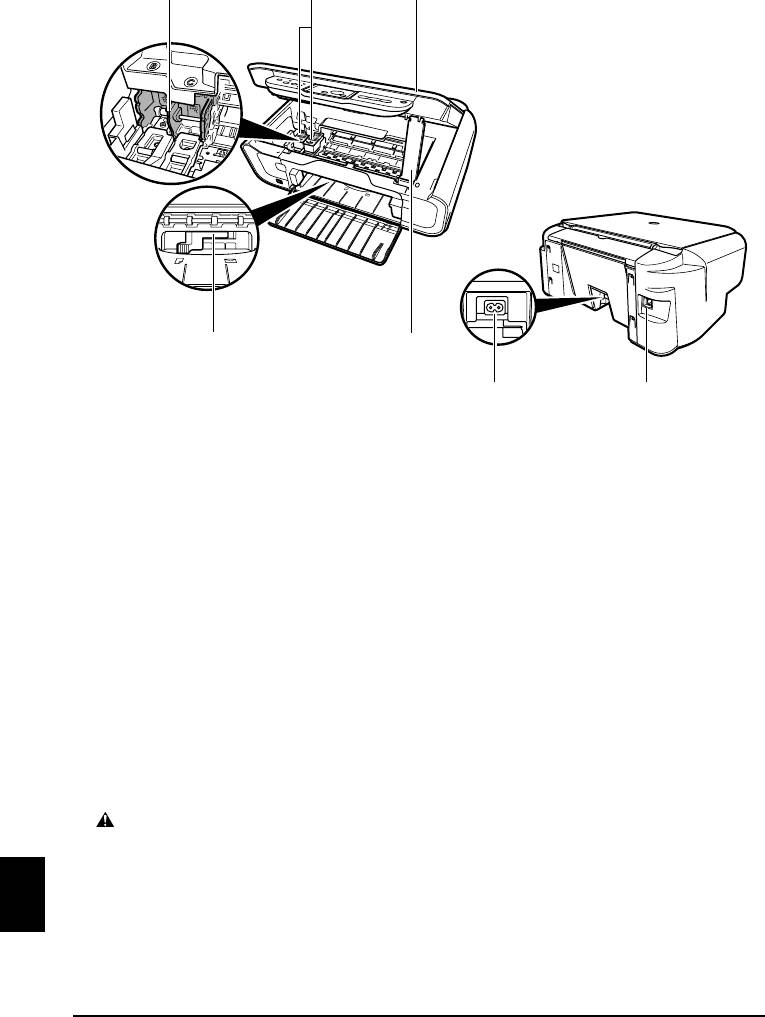
z Тильний та внутрішній вигляд
(10)
(11) (12)
(14) (13)
(15) (16)
(10) Держак картриджа FINE
Встановіть картриджі FINE сюди.
(11) Картриджі FINE (чорнильні картриджі)
Змінний картридж з умонтованими друкувальною голівкою та чорнильним контейнером.
(12) Пристрій для сканування
Використовується для сканування документів.
(13) Опора пристрою для сканування
Використовується під час тримання пристрою для сканування відкритим.
(14) Важіль товщини паперу
Використовується для регулювання проміжку між картриджем FINE та поверхнею паперу.
(15) Рознім живлення
Використовується для з’єднання кабелю живлення з апаратом.
(16) Порт USB
Використовується для з’єднання комп’ютера з апаратом під час друкування з або сканування
до комп’ютера.
ВАЖЛИВА ІНФОРМАЦІЯ
• Не відключайте кабель USB, коли апарат друкує або сканує зображення у комп’ютер та
коли комп’ютер знаходиться у режимі очікування або в режимі відпочинку.
УКРАЇНСЬКА
14 Вступ Розділ 1
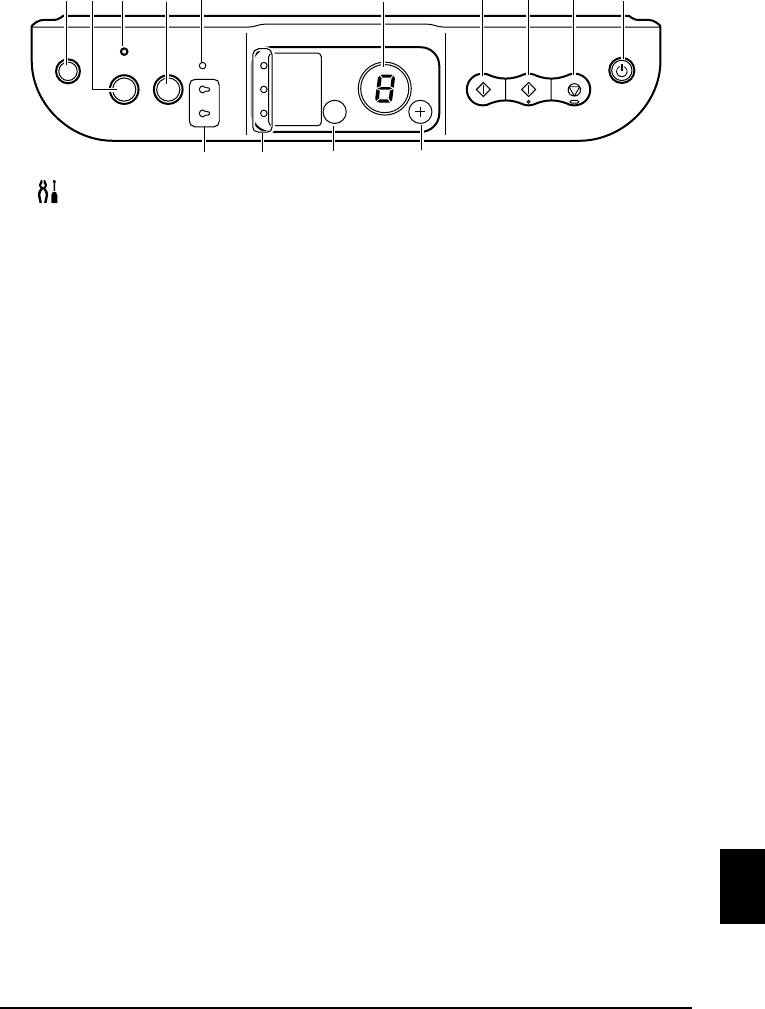
Робоча панель
(1) (2) (3) (4) (5) (6) (10)(7) (8) (9)
(11) (12) (13) (14)
(1) [ (Технічне обслуговування)] Кнопка
Викликає меню технічного обслуговування.
(2) [Підгонка до стор] Кнопка
Вмикає/вимикає копіювання у режимі „Підгонка до стор“.
(3) Підгонка до стор Індикатор
Загоряється, коли увімкнене копіювання у режимі „Підгонка до стор“.
(4) [СКАНУВАННЯ] Кнопка
Відкриває MP-навігатор для виконання сканування документа до вашого комп’ютера
відповідно до обраних настройок. Для використання цієї кнопки апарат має бути підключено
до комп’ютера.
(5) Попередження
Загоряється у разі виникнення помилки або у разі закінчення паперу або чорнил.
(6) LED (Light Emitting Diode - світловипромінювальний діод)
Відображає кількість копій, меню технічного обслуговування або робочий статус.
(7) [Чорний] Кнопка*
Починає чорно-біле копіювання. Ця кнопка також використовується для підтвердження
настройок або операцій.
(8) [Колір] Кнопка*
Починає кольорове копіювання. Ця кнопка також використовується для підтвердження
настройок або операцій.
(9) [Стоп/Скинути] Кнопка
Скасовує операції та вертає апарат у режим очікування.
(10) [УВІМК/ВИМК] Кнопка
Вмикає та вимикає апарат. Перед тим як увімкнути апарат, переконайтесь у тому, що кришку
документа закрито.
* У прикладних програмах або довідниках кнопки [Start] (Пуск) або [OK] деінде замінено на [Чорний]
та/або [Колір].
УКРАЇНСЬКА
Розділ 1 Вступ 15
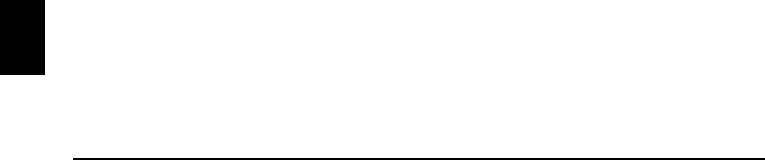
(11) Чорні/Кольорові чорнила-Індикатор
Загоряється у разі закінчення чорних/кольорових чорнил у картриджі FINE.
(12) Індикатор паперу
Відображає розмір обраного паперу та тип копіювання.
(13) [Папір] Кнопка
Перемикає розмір обраного паперу та тип копіювання.
(14) [+] Кнопка
Збільшує кількість копій.
УКРАЇНСЬКА
16 Вступ Розділ 1
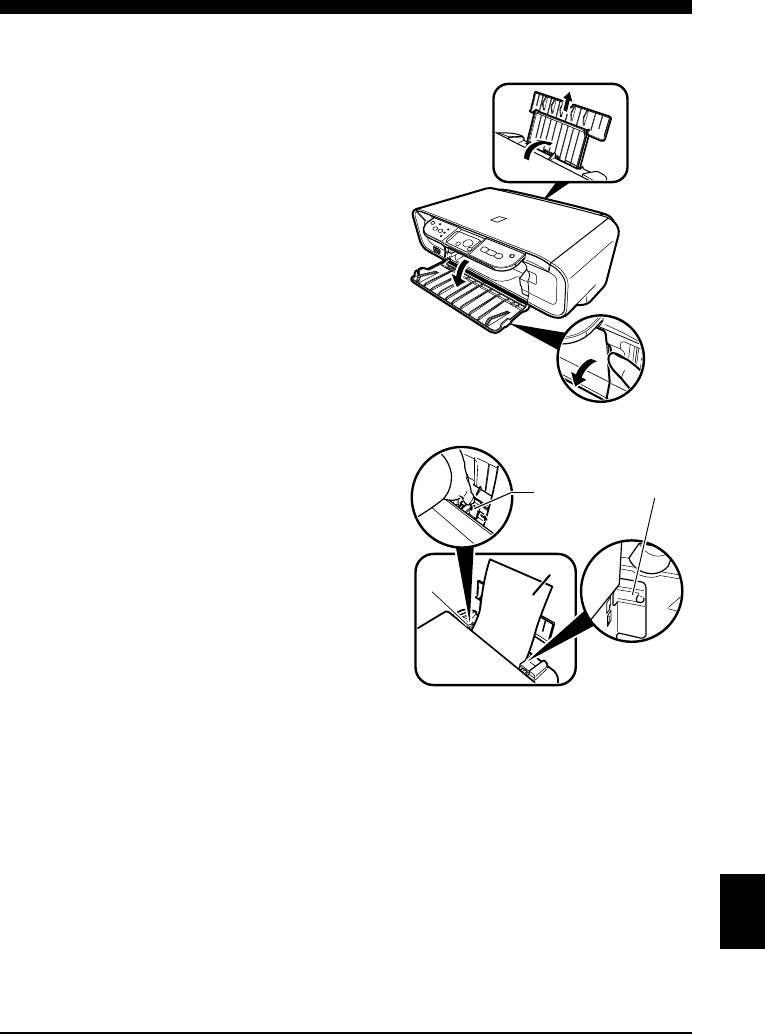
2 Копіювання
X Завантаження паперу
1 Відкрийте опору для паперу (1),
(1)
потім витягніть подовжувач опори
для паперу (2).
(2)
2 Розташуйте пачку паперу
(стороною для друкування
(B)
догори) у пристрої автоматичної
(A)
подачі аркушів (1), притисніть
керівні руху паперу (A) ті
вирівняйте їх по лівому боку
A4
пачки (2).
(2)
(1)
• Переконайтесь у тому, що пачка не виходить
за позначку ліміту паперу (B).
• Для того щоб отримати додаткову
інформацію щодо завантаження паперу,
дивіться Посібник коpиcтувачa
X Рекомендований папір
• Звичайний папір
• Дуже білий папір*
• Глянцевий фотопапір*
• Матовий фотопапір*
• Професійний фотопапір*
• Глянцевий фотопапір високої якості*
• Напівглянцевий фотопапір високої якості*
УКРАЇНСЬКА
* Вказує на належність до оригінальної продукції Canon.
Для того щоб отримати інформацію щодо загальних настанов з використання
паперу, зверніться до Посібник коpиcтувачa.
Розділ 2 Копіювання 17
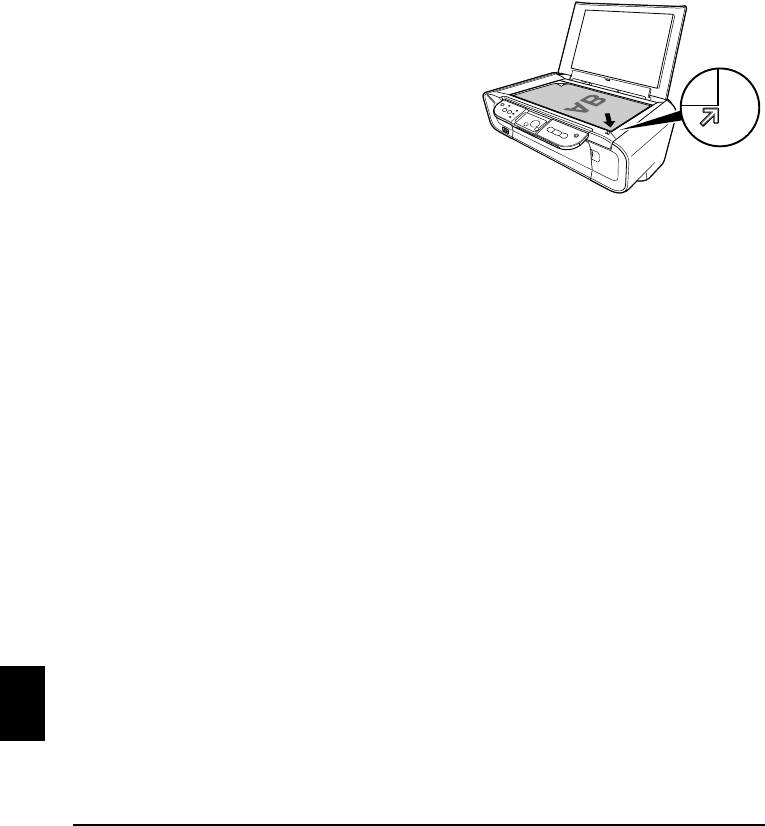
X Встановлення розміру та типу паперу
Для того щоб виконати копіювання або друкування, ви маєте встановити на
Робочій панелі розмір та тип паперу, який завантажено на пристрій автоматичної
подачі аркушів. (Дивіться сторінкy 17)
1 Для того щоб обрати розмір та тип паперу, кілька разів натисніть
[Папір].
X Завантаження документів
1 Підніміть кришку для документів.
2 Розташуйте ваш документ.
• Переверніть ваш документ стороною для
копіювання додолу та помістіть його на скло
експонування.
• Вирівняйте верхній лівий кут вашого
документу з вирівнюючою відміткою у
нижньому правому куті скла експонування.
3 Обережно закрийте кришку для
документів.
X Вироблення копій
1 Для того щоб обрати кількість копій, кілька разів натисніть [+] (макс.
20 копій).
2 Натисніть [Колір], якщо бажаєте виконати кольорове копіювання,
або [Чорний], якщо чорно-біле.
• Якщо ви натиснете та будете тримати кнопки натиснутими довше, ніж 2 секунди, LED
блимне один раз. Потім ви маєте відпустити кнопку, а апарат почне високошвидкісне
(чорнове) копіювання. (тільки для паперу формату A4 або Letter).
X Покращена можливість копіювання
Копіювання у режимі
Під час копіювання зображень ця функція підлаштовує їх розмір до
Підгонка до сторінки
розміру сторінки.
Для того щоб отримати інформацію щодо копіювання у режимі Підгонка до
сторінки, зверніться до Посібника користувача.
УКРАЇНСЬКА
18 Копіювання Розділ 2
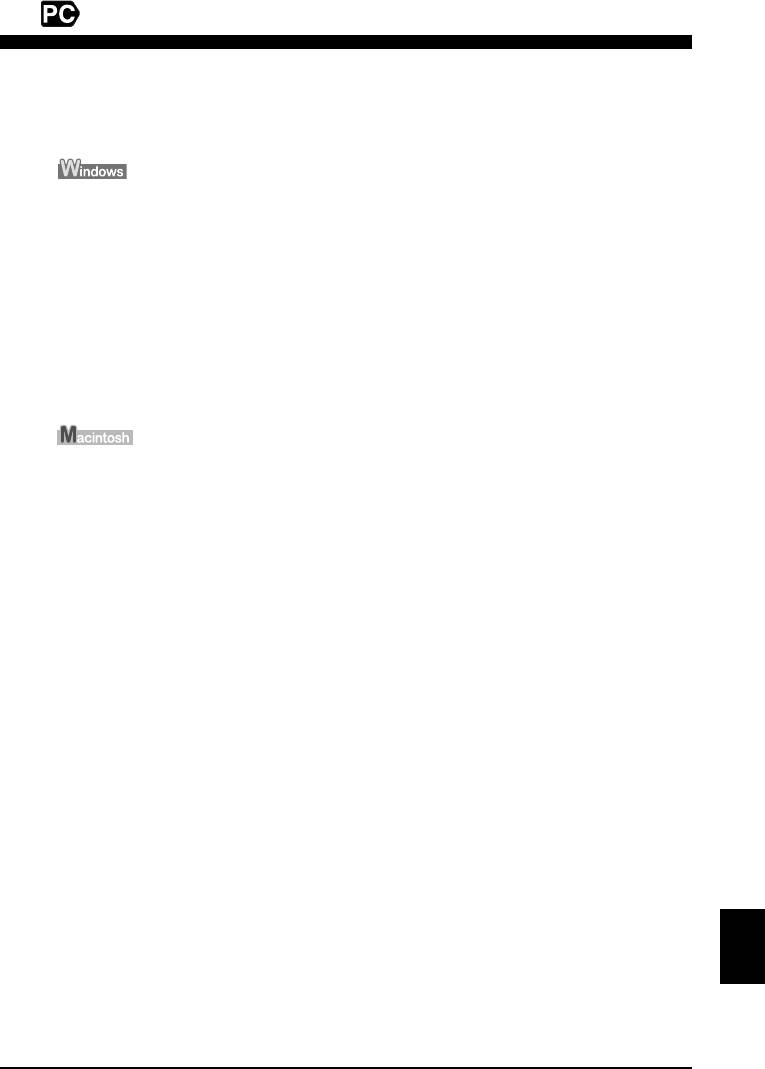
3 Друкування з вашого комп’ютера
X Друкування документів
Процес друкування може бути дещо різним у разі використання різних засобів
програмного забезпечення. Нижче пояснюється загальний процес друкування.
1 Завантажте папір до пристрою автоматичної подачі аркушів.
(Дивіться сторінкy 17)
2 Створіть документ або відкрийте файл для друкування.
3 В меню [File] (Файл) прикладної програми оберіть [Print] (Друк).
• Переконайтесь у тому, що в якості принтера обрано саме ваш апарат.
4 Відрегулюйте настройки вашого документу, якщо це необхідно, та
натисніть [OK].
5 Натисніть [Print] (Друк) або [OK].
1 Завантажте папір до пристрою автоматичної подачі аркушів.
(Дивіться сторінкy 17)
2 Створіть документ або відкрийте файл для друкування.
3 В меню [File] (Файл) прикладної програми оберіть [Page Setup]
(Параметри сторінки).
• Переконайтесь у тому, що в якості принтера обрано саме ваш апарат.
4 Оберіть розмір паперу у параметрі [Paper Size] (Розмір паперу),
потім натисніть [OK].
5 В меню [File] (Файл) прикладної програми оберіть [Print] (Друк).
6 Відрегулюйте настройки вашого документу, якщо це необхідно, та
натисніть [OK].
7 Натисніть [Print] (Друк).
УКРАЇНСЬКА
Розділ 3 Друкування з вашого комп’ютера 19
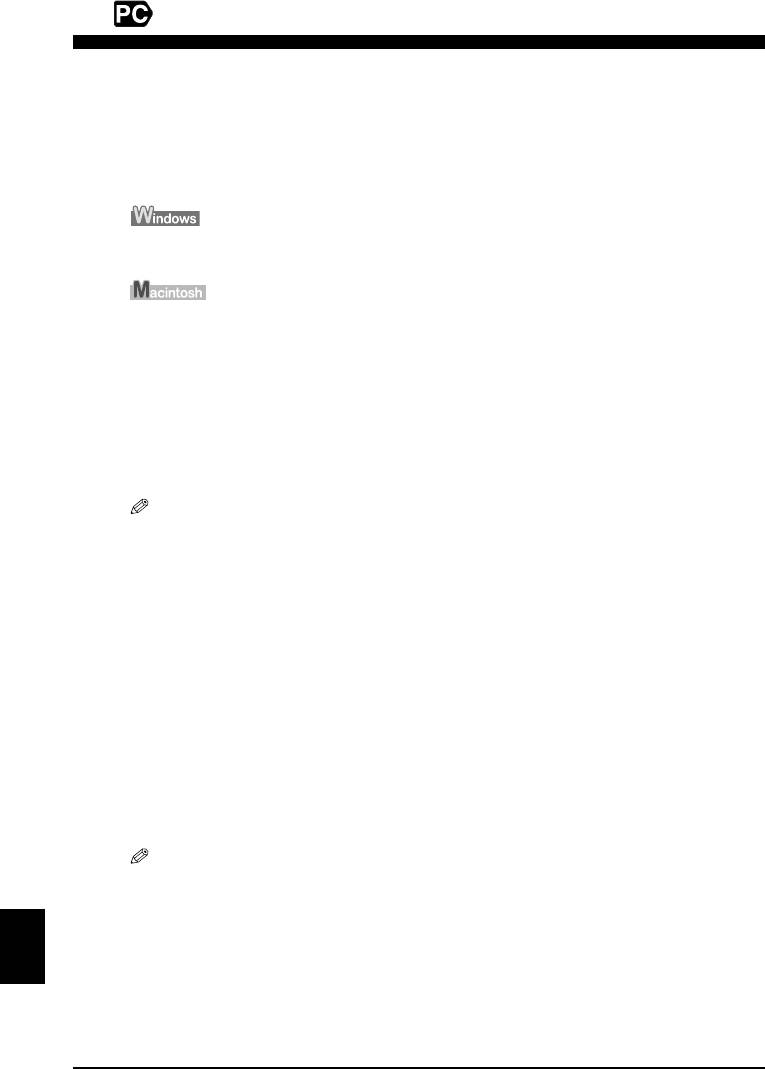
4 Сканування
X Методи сканування
Сканування за допомогою програми MP-навігатор
За допомогою програми MP-навігатор ви можете сканувати, обробляти та зберігати
документи до вашого комп’ютера. Для того щоб отримати додаткову інформацію з
використання програми MP Navigator, дивіться Scanning Guide.
На робочому столі Windows двічі натисніть значок [MP Navigator 3.0], для того щоб
відкрити програму MP-навігатор.
В меню [Go] (Пуск) оберіть [Applications] (Програми), [Canon Utilities] (Утиліти
Canon) та двічі натисніть значок [MP Navigator 3.0], щоб відкрити програму MP
Navigator.
З програми MP-навігатор ви можете запустити нижченаведені програми.
• Easy-PhotoPrint (фотодрук)
• ArcSoft PhotoStudio (Редагування фото-зображень)
• ScanSoft OmniPage SE* (Конвертування сканованих документів у текст)
*ScanSoft OmniPage SE не підтримує перший випуск Windows 98.
Якщо під час виконання [Custom Install] (Установка на замовлення) ви встановили
лише MP-драйвери та MP-навігатор, ці програми ще не були встановлені, тому не
можуть бути запущені. Для того щоб запустити будь-яку з вищенаведених програм
з MP-навігатор, повторіть [Custom Install] (Установка на замовлення) та встановіть
потрібні програми.
Сканування за допомогою робочої панелі апарата
Натиснувши на апараті [СКАНУВАННЯ], ви відкриєте MP-навігатор та матимете
змогу змінити настройки, що обрано для операцій сканування. (Дивіться Scanning
Guide)
1 Завантажте ваш документ на скло експонування. (Дивіться
сторінкy 18)
2 Натисніть [СКАНУВАННЯ].
• Відкриється програма MP-навігатор.
• Подальша процедура може бути різною в залежності від ваших настройок. Для того щоб
отримати додаткову інформацію, дивіться Scanning Guide.
Сканування з прикладної програми
Ви можете сканувати зображення з прикладної програми, сумісної з TWAIN або
УКРАЇНСЬКА
WIA (тільки для Windows XP), та використовувати це зображення у цій програмі.
Процес сканування може бути різним в залежності від конкретної програми.
Для того щоб отримати детальну інформацію щодо процедури сканування,
зверніться до довідника з програми, яку ви використовуєте.
20 Сканування Розділ 4
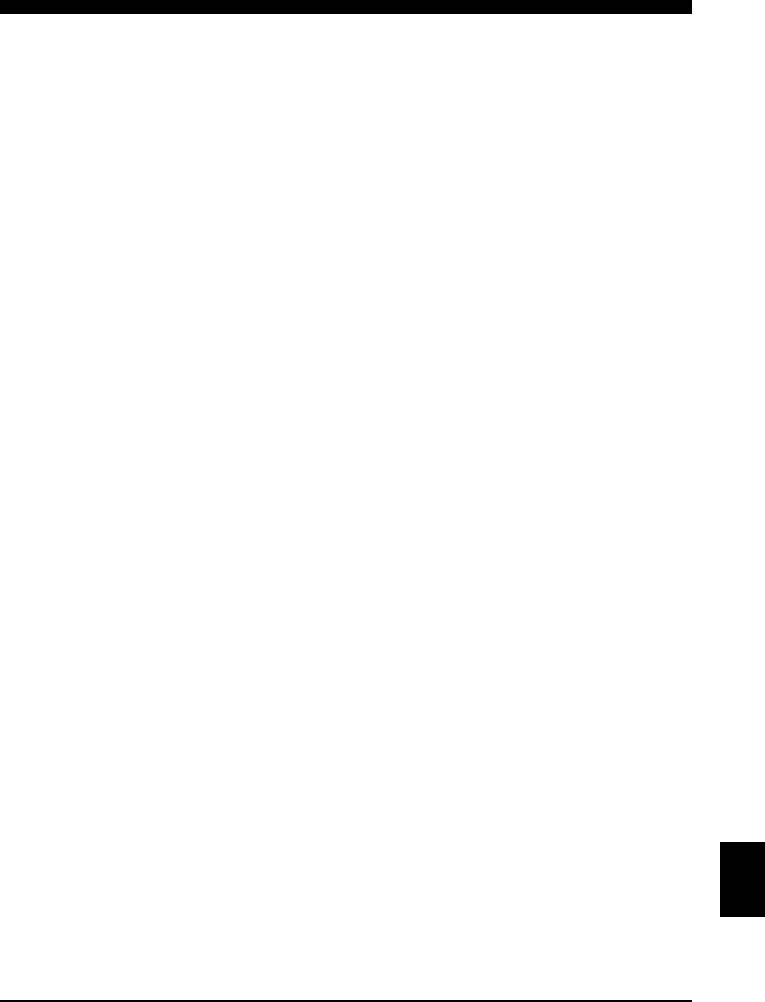
5 Друкування фотографій безпосередньо
з цифрового фотоапарата
X Підключення до пристрою, що підтримує технологію
PictBridge
Підключення пристрою, що підтримує технологію PictBridge, як, наприклад,
цифровий фотоапарат, відеокамера або мобільний телефон, дає змогу друкувати
записані зображення, не використовуючи комп’ютер.
1 Увімкніть апарат.
2 Завантажте папір до пристрою автоматичної подачі аркушів.
(Дивіться сторінкy 17)
3 Підключіть до апарату пристрій, що підтримує технологію
PictBridge.
• Переконайтесь у тому, що пристрій вимкнено.
• Підключіть камеру до апарата за допомогою кабелю USB (для підключення до
комп’ютера), що постачається разом з пристроєм.
4 Увімкніть та встановіть пристрій для виконання друкування.
Деякі види пристроїв, що підтримують технологію PictBridge, під час підключення до
апарата вмикаються автоматично. Пристрої, що не вмикаються автоматично, необхідно
вмикати уручну.
5 Зараз ви готові друкувати зображення з камери.
УКРАЇНСЬКА
Розділ 5 Друкування фотографій безпосередньо з цифрового фотоапарата 21
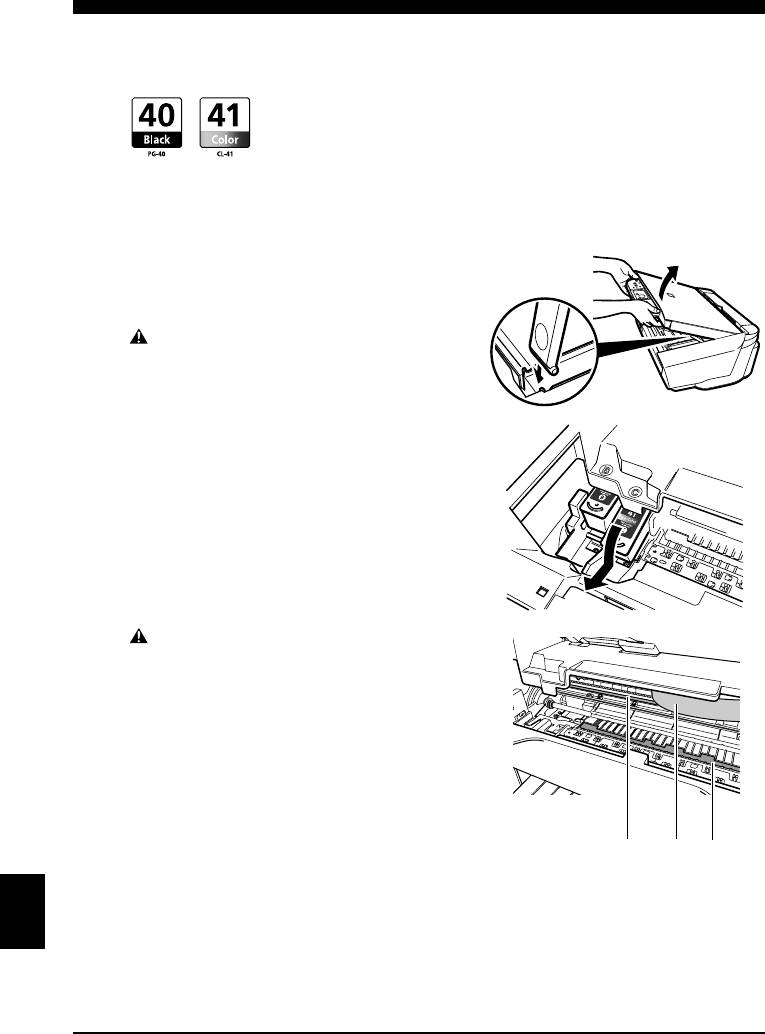
6 Технічне обслуговування
X Заміна картриджа FINE
Під час заміни картриджа FINE дуже уважно перевірте номер моделі.
Картриджі FINE PG-50 Чорний (Високопродуктивний) та CL-51 Кольоровий
(Високопродуктивний) також сумісні з цим апаратом.
1 Переконайтесь у тому, що живлення апарата увімкнено.
2 Підніміть пристрій для сканування
та опустіть опору пристрою для
сканування на місце.
УВАГА!
• Не намагайтеся уручну перемістити або
зупинити держак картриджа FINE.
• Не торкайтеся будь-яких металевих частин.
3 Натисніть на язичок порожнього
картриджа FINE, щоб зняти його, та
витягніть картридж FINE назовні.
УВАГА!
• Не торкайтеся прозорої плівки (A), плівкового
кабелю (B), поглинача чорнил (губки) (C) або
будь-яких металевих частин.
(A) (B) (C)
УКРАЇНСЬКА
22 Технічне обслуговування Розділ 6




